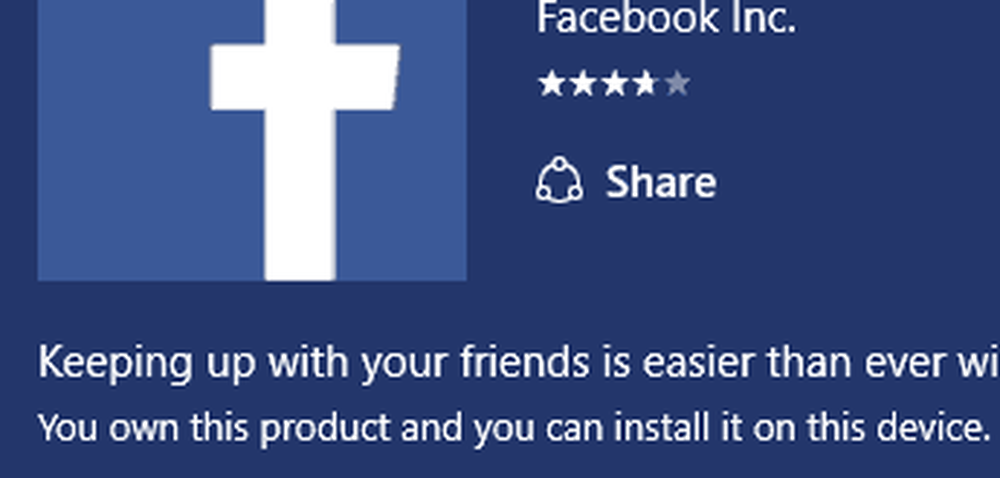Verhindern Sie, dass Windows Store-Apps ihre Kacheln an den Startbildschirm anbringen, wenn dieser installiert ist
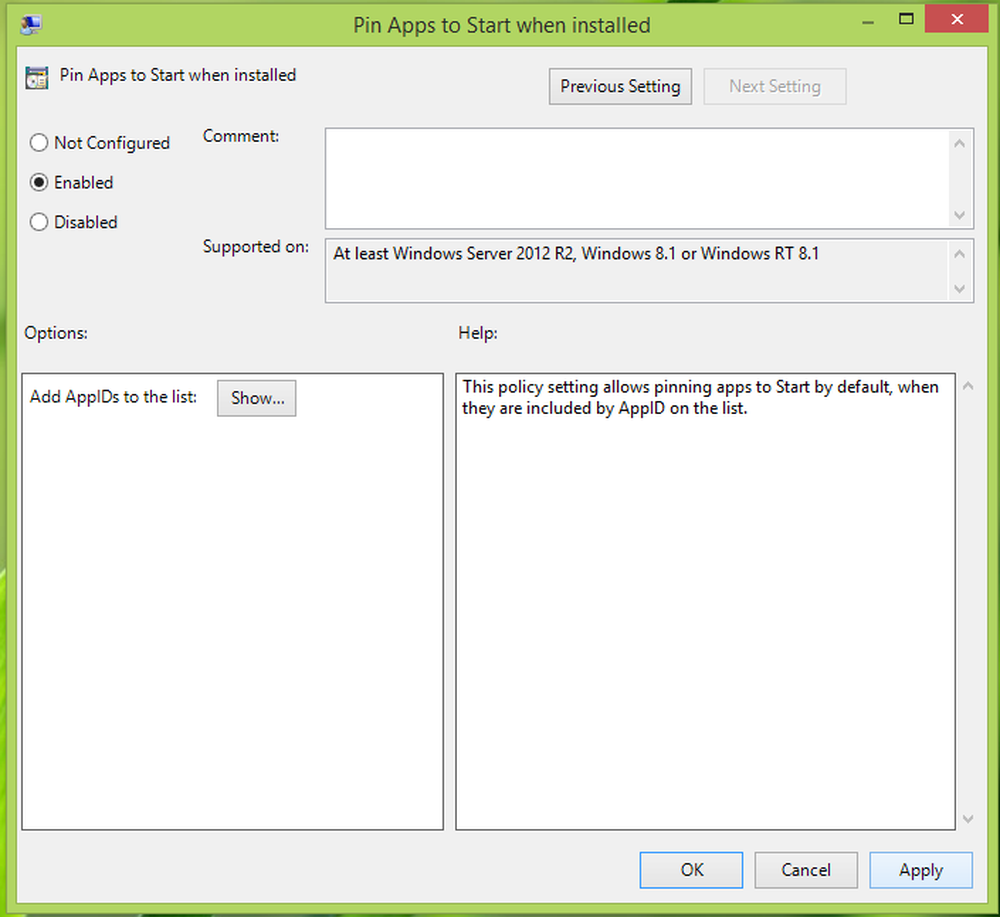
Kein Zweifel, die Einführung von Startbildschirm hat neue Optionen für verfügbar gemacht Windows 8, Windows 8.1 und Windows RT Benutzer. Das Startbildschirm listet im Allgemeinen alle auf Ihrem System installierten Apps auf. Wenn Sie eine neue App aus dem Windows Store installieren, wird sie automatisch an gepinnt Startbildschirm. Im Windows 8.1, Sie haben die Möglichkeit, diese Funktionalität beizubehalten oder zu verwerfen. In diesem Artikel zeigen wir Ihnen, wie.
Das Anheften einer neuen App an Startbildschirm wird für unterstützt Desktop ebenso gut wie Moderne App. Wir können konfigurieren Windows so dass es die Kacheln der neuen Apps nicht anhängt Startbildschirm. Der Grund dafür kann verschieden sein wie das Halten der Startbildschirm minimal usw. Lassen Sie uns sehen, wie Sie die neuen Apps vom Pinning abhalten können Startbildschirm automatisch, wenn sie installiert sind.
Verhindern, dass Windows Store-Apps ihre Kacheln an den Startbildschirm anheften
1. Drücken Sie Windows-Taste + R Kombination, Typ Put gpedit.msc im Lauf Dialogfeld und drücken Sie Eingeben die öffnen Lokaler Gruppenrichtlinien-Editor.

2. Hier navigieren:
Computerkonfiguration -> Administrative Vorlagen -> Startmenü und Taskleiste

3. Klicken Sie im rechten Fensterbereich oben auf die genannte Einstellung Apps an Start anhängen, wenn installiert und doppelklicken Sie auf die gleiche Einstellung, um dieses Fenster zu erhalten:
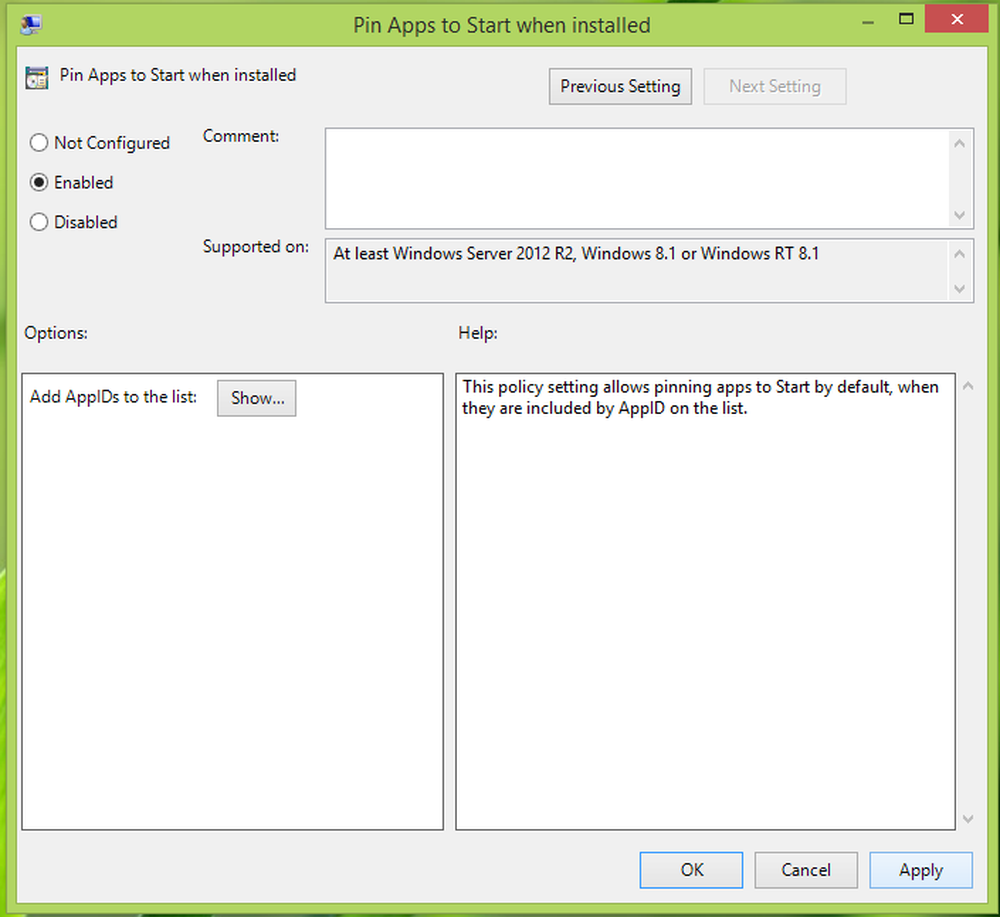
4. Jetzt auswählen aktiviert Klicken Sie im oben angezeigten Fenster auf Sich bewerben gefolgt von OK. Sie können das jetzt schließen Lokaler Gruppenrichtlinien-Editor und starten Sie die Maschine neu.
Nach dem Neustart werden Sie feststellen, dass die Kacheln der neu installierten App nicht mehr automatisch auf dem Startbildschirm angezeigt werden.Mit dieser Richtlinieneinstellung können Pinning-Apps standardmäßig gestartet werden, wenn sie von AppID in die Liste aufgenommen werden.